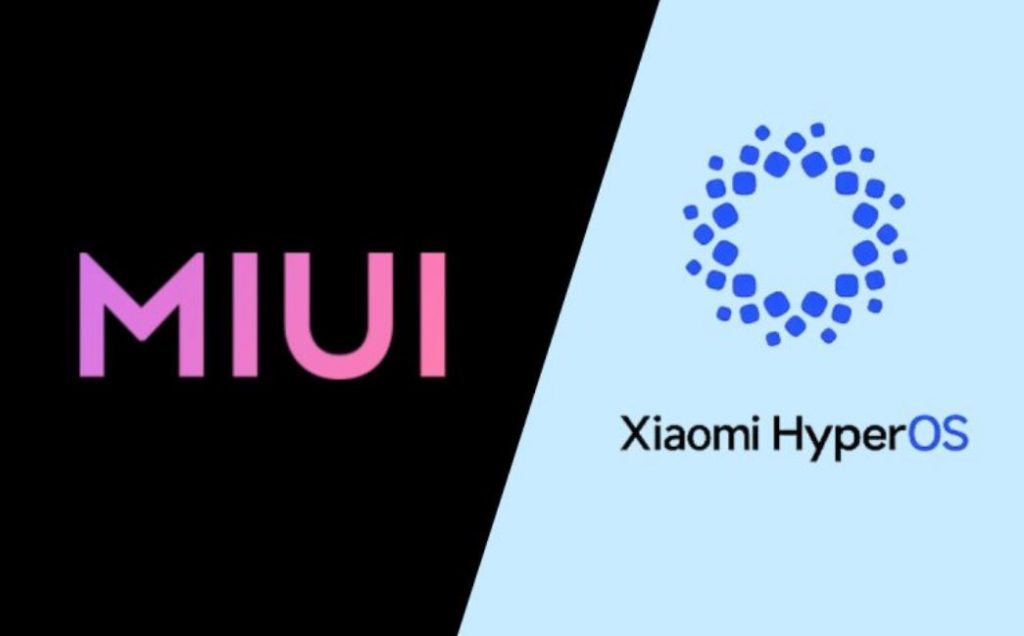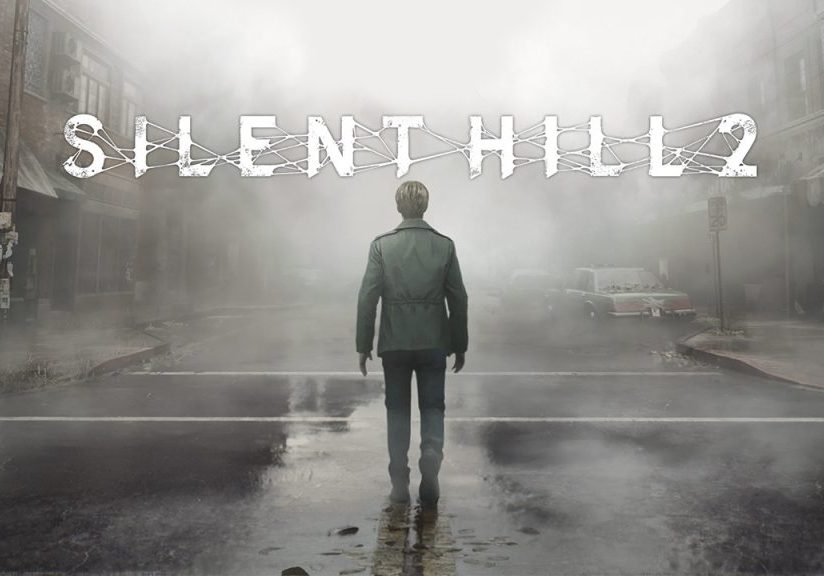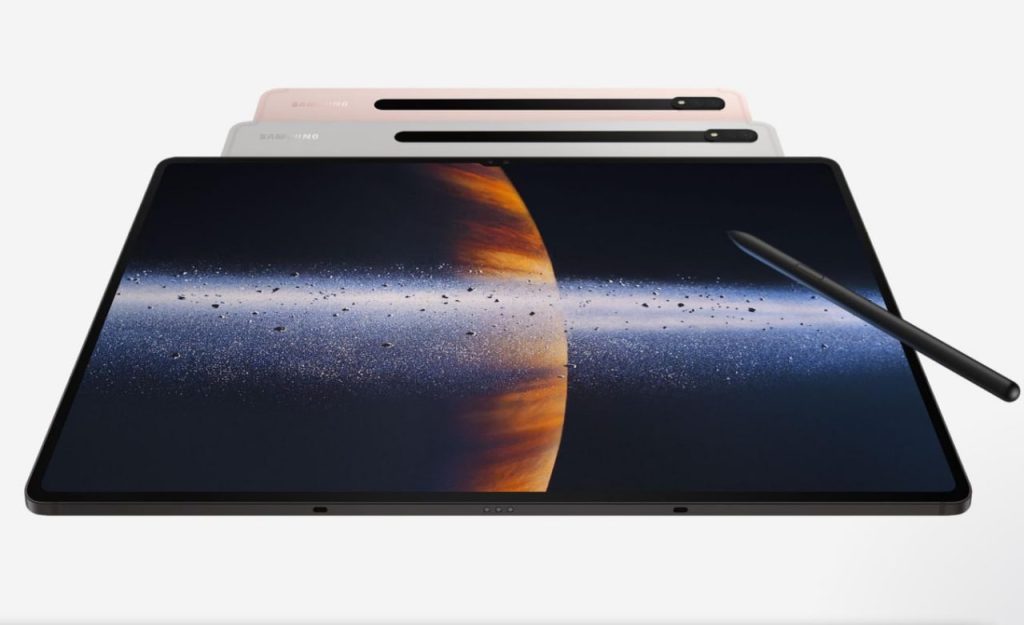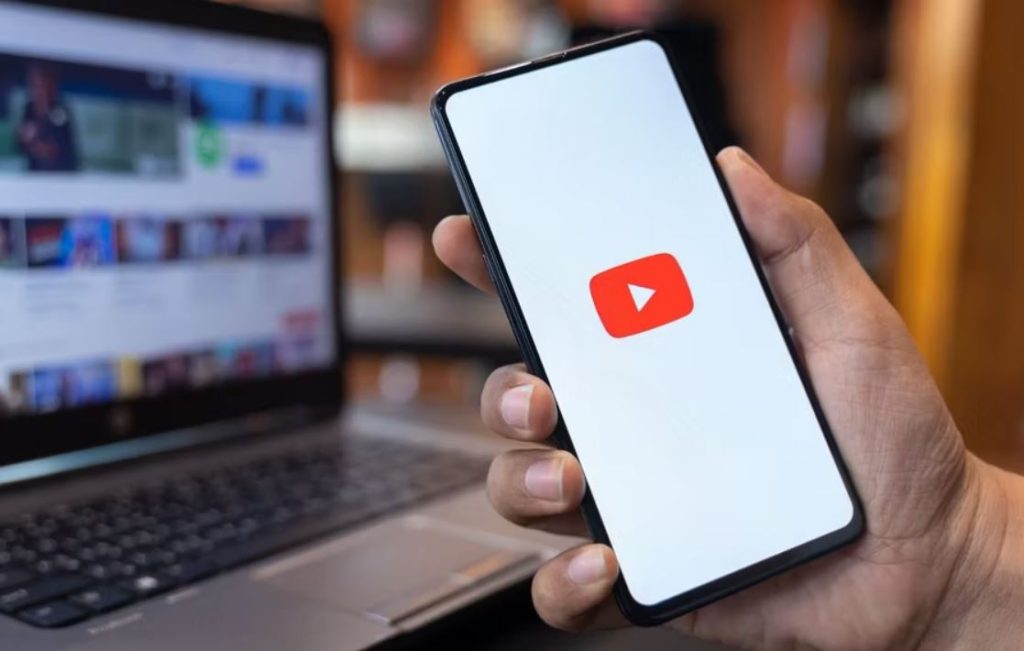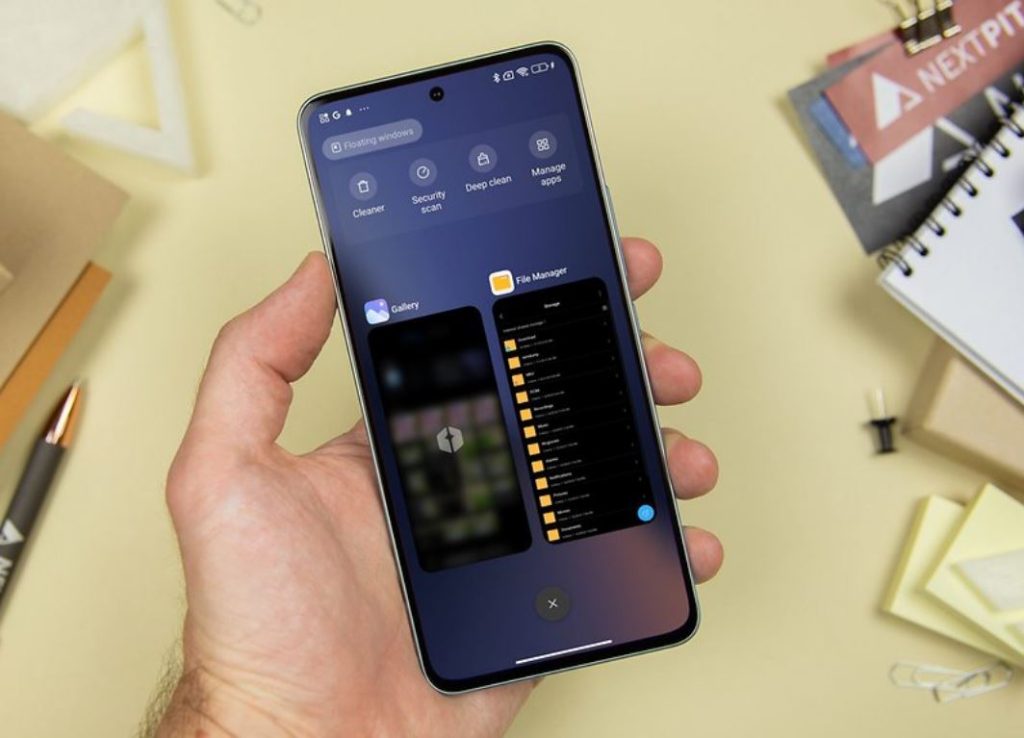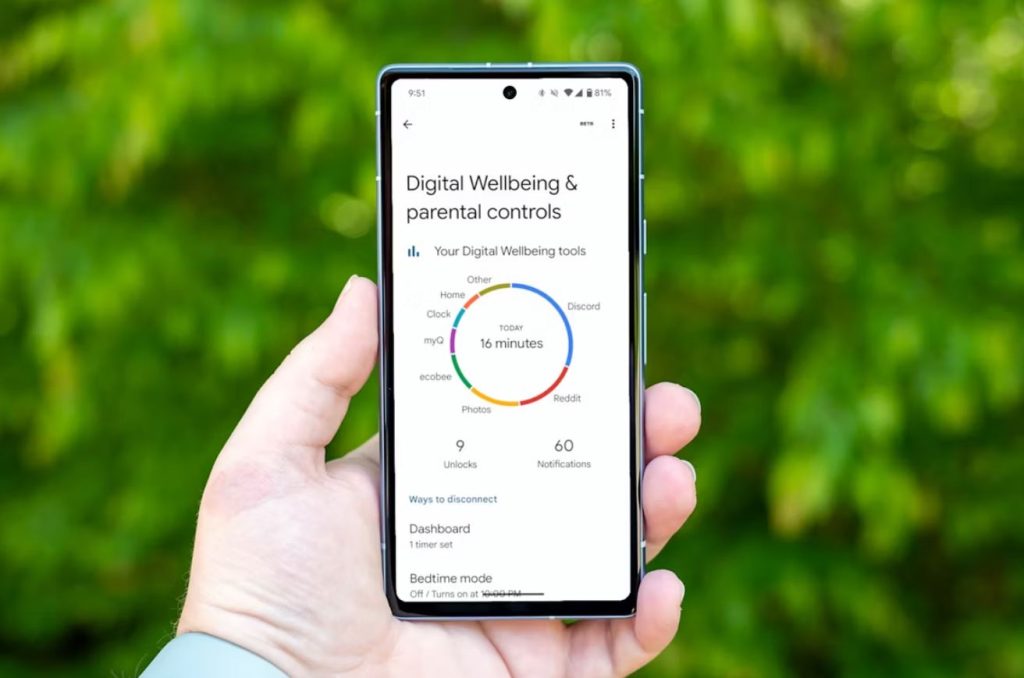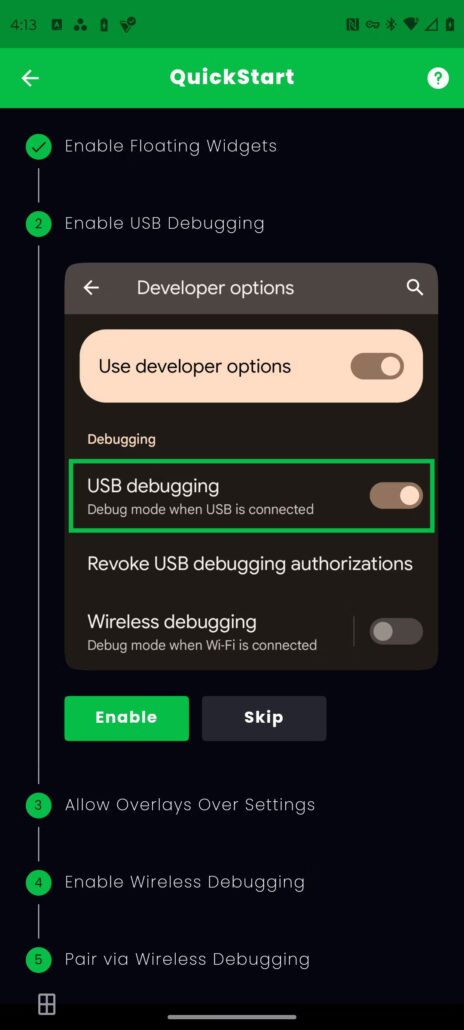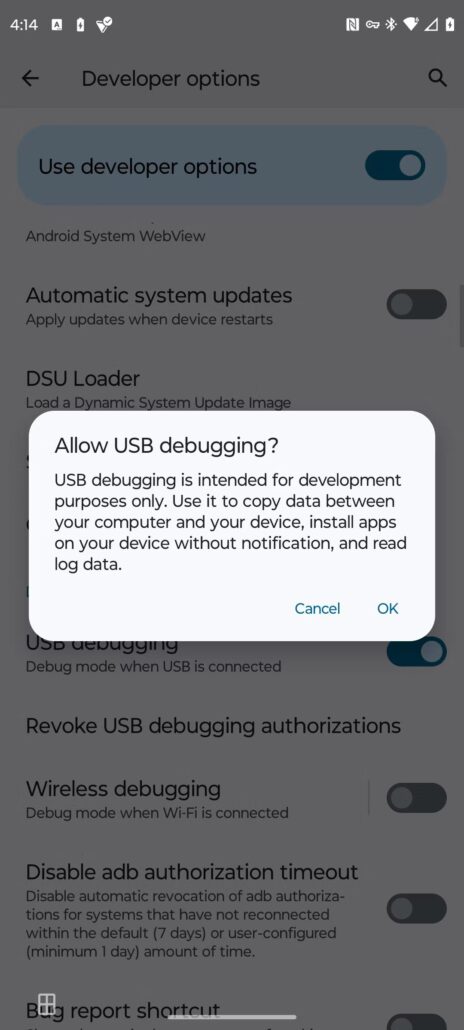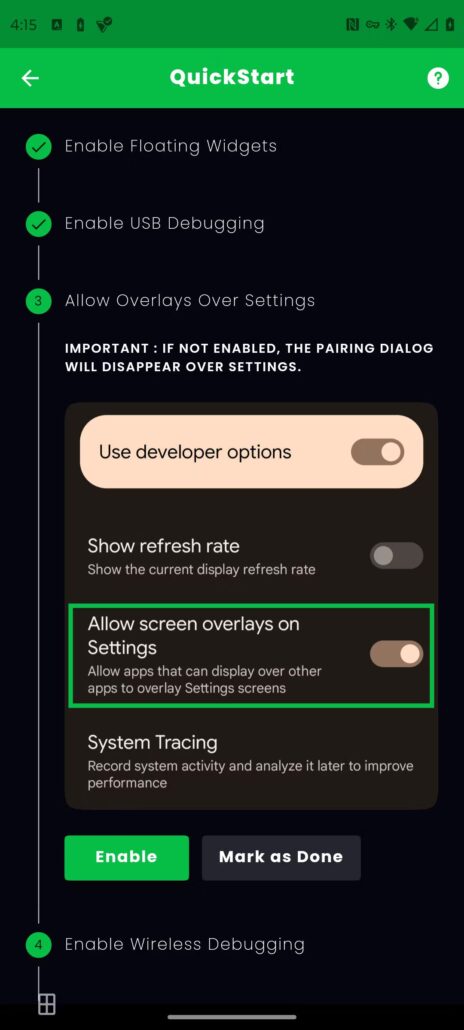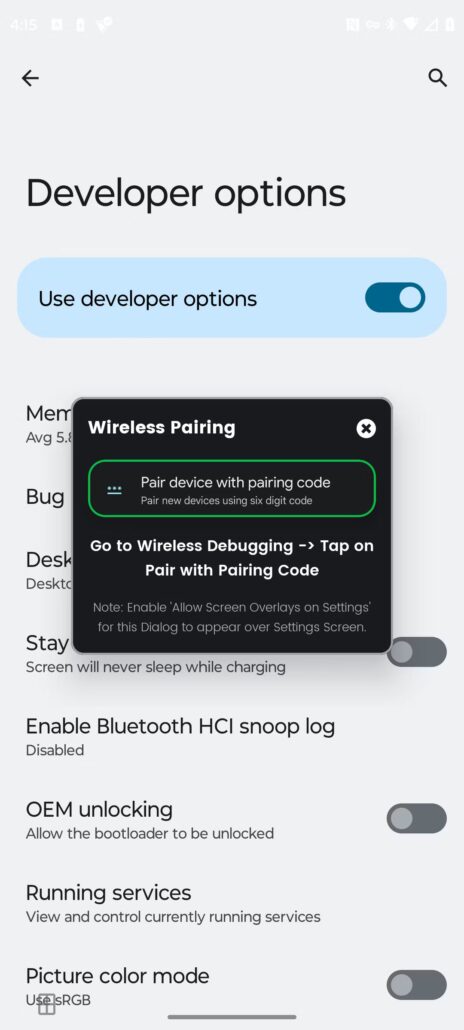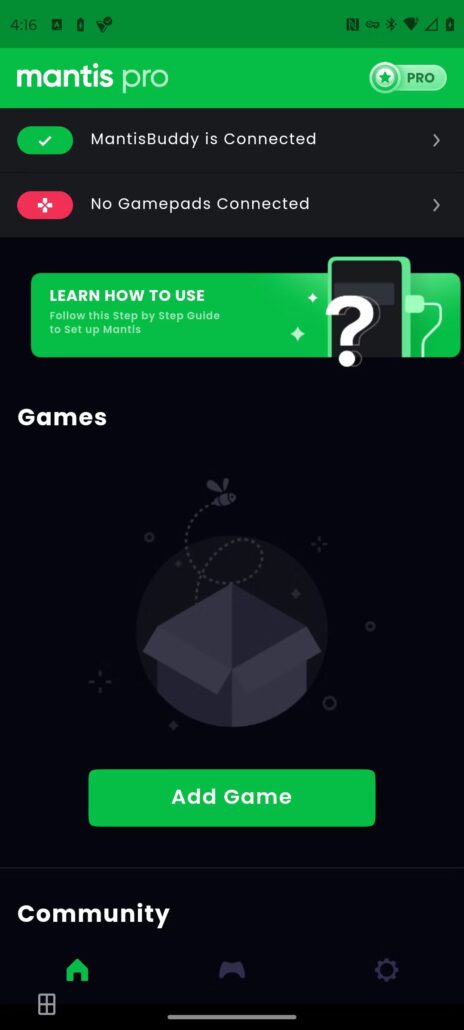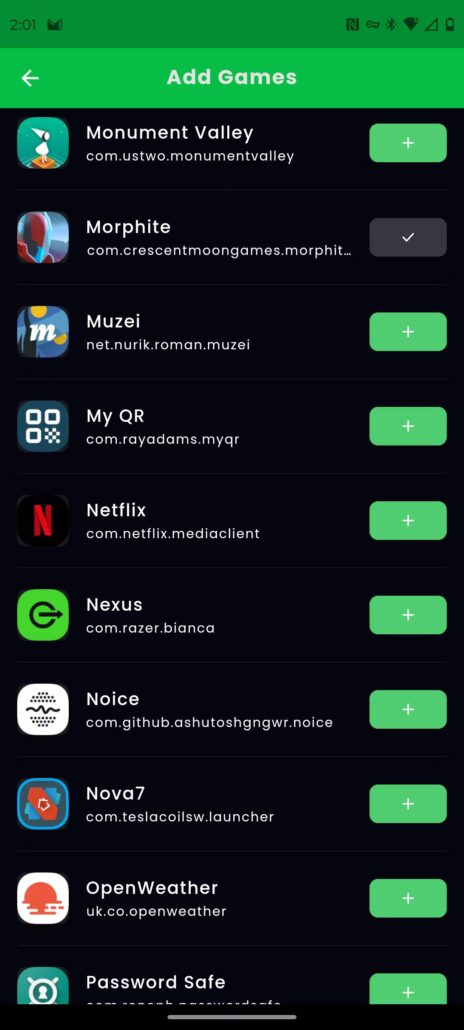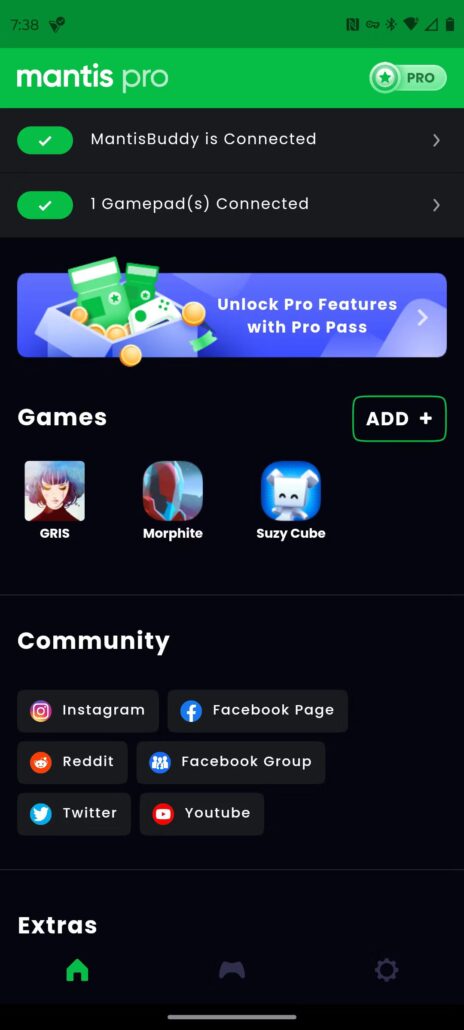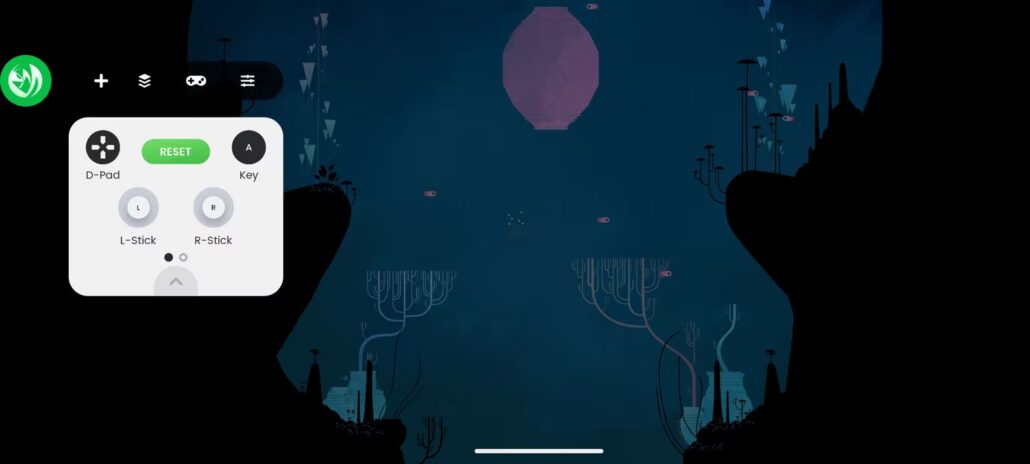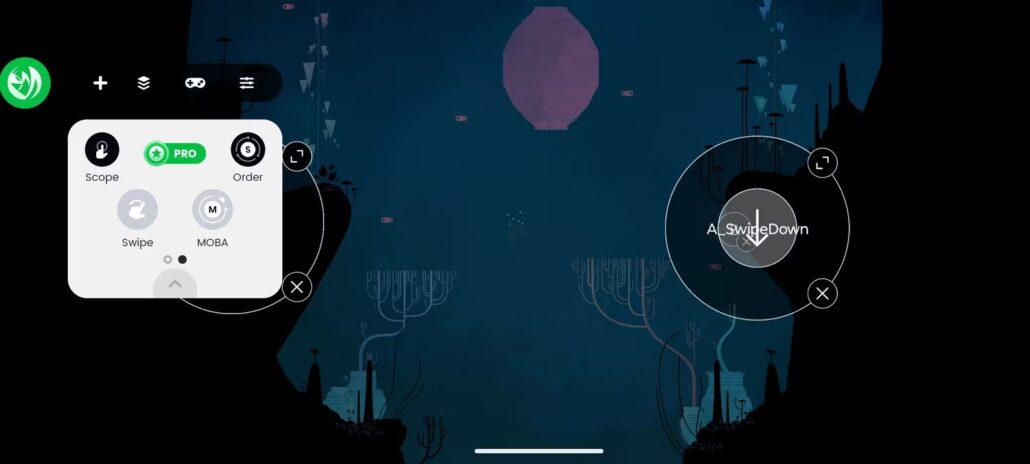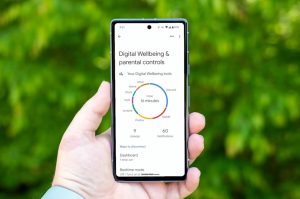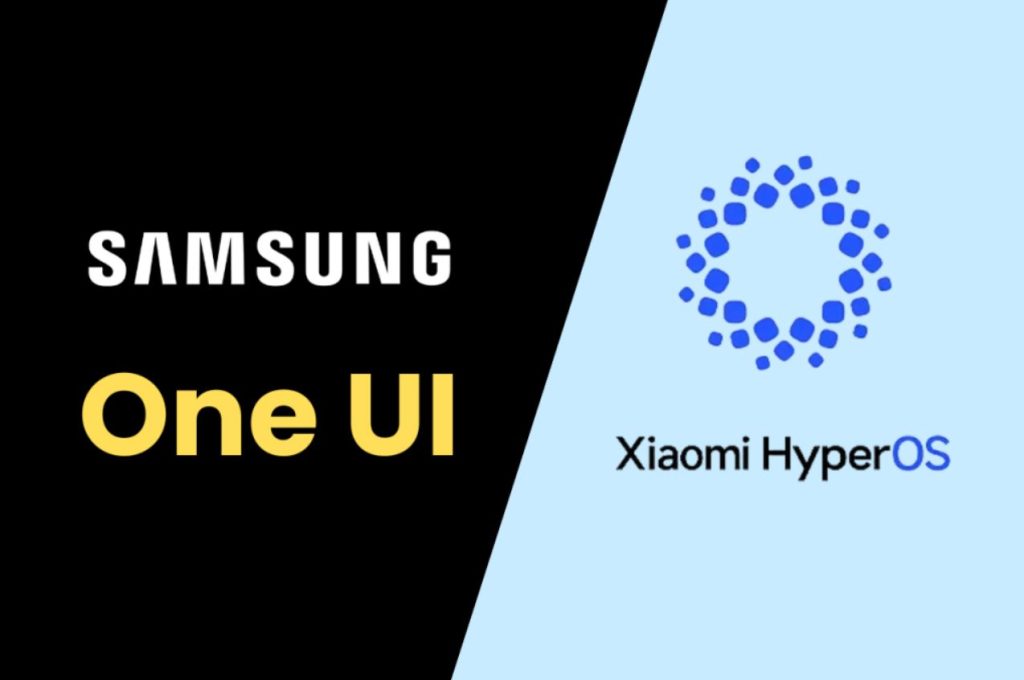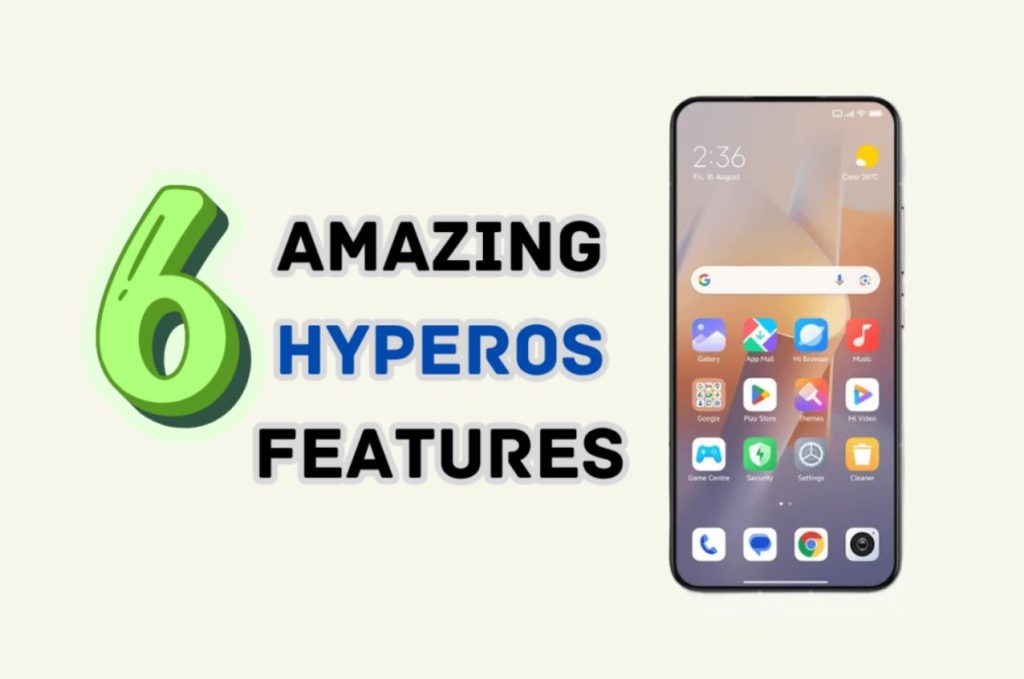برای تبدیل گوشی اندرویدی به یک کنسول دستی قابل حمل، دستههای بازی زیادی را میتوان مورداستفاده قرار داد اما تنها برخی از بازیهای اندرویدی از کنترلهای فیزیکی پشتیبانی میکنند. خوشبختانه این مشکل را میشود با تغییر عملکرد دکمهها (Button Mapping) به بخشهای مختلفی از صفحهی لمسی تا حد زیادی حل کرد. با اِروتِک همراه باشید تا به نحوهی استفاده از کنترلر در بازیهای اندرویدی از این طریق بپردازیم.
منظور از تغییر عملکرد دکمه های کنترلر چیست؟
تغییر عملکرد دکمهها یا «Button Mapping» به فرایند تعیین دستی آن حرکتی که با فشار دادن یک دکمه بر روی کنترلر یا صفحهکلید رخ میدهد، اشاره دارد. در زمینهی بازیهای اندرویدی نیز این فرآیند، مخصوص فراهم کردن امکان استفاده از کنترلر برای تجربهی بازیهایی است که بهطور پیشفرض از کنترلر پشتیبانی نمیکنند تا کاربران بتوانند با فشار دادن دکمههای کنترل خود، بخشهای مختلفی از صفحهی لمسی گوشی اندرویدی را فعال کنند و به بازی با کنترلر مشغول شوند.
بهعنوان مثال، حرکت دادن آنالوگ کنترلر میتواند معادل کشیدن انگشت شست کاربر در سمت چپ صفحه باشد و آن را شبیهسازی کند. یا فشار دادن دکمهی A حکم ضربه زدن بر روی سمت راست صفحه را داشته باشد. تغییر عملکرد دکمههای کنترلر، برای بازیهایی که یک کنترلر مجازی را در صفحه به نمایش میگذارند راحتترین است، چرا که میتوانید دکمههای فیزیکی را به مکان همتایان آنها یا همان دکمههایی که بر روی صفحه مشاهده میکنید، اختصاص دهید.
نحوهی راهاندازی قابلیت تغییر عملکرد دکمههای کنترلر در اندروید
امکان تغییر عملکرد دکمهها در میان قابلیتهای سیستمعامل اندروید نیست و برای انجام این کار نیازمند برنامهی دیگری به نام «Mantis Gamepad Pro» خواهید بود که یکی از بهترین گزینهها برای تغییر دادن عملکرد دکمهها در اندروید به حساب میآید.
دانلود رایگان برنامهی Mantis Gamepad Pro
بعد از اینکه این برنامه را از طریق پلی استور نصب کنید و واردش شوید، کار شما تازه آغاز شده است و باید چند اقدام مختلف دیگر انجام بدهید. خوشبختانه خود برنامهی Mantis Gamepad Pro بهخوبی این مراحل را قدمبهقدم به کاربران توضیح میدهد و تنها باید مراحل زیر را دنبال کنید.
- ویجتهای شناور (Floating Widgets) را فعال کنید؛ این به برنامه اجازه میدهد تا هنگام بازی کردن، در لبهی صفحه شناور شود.
- حالت «USB debugging» را فعال کنید؛ این کار به برنامه اجازه میدهد تا به بخشهای ضروری گوشی شما برای اجرا دسترسی داشته باشد.
- اجازهی همپوشانی برنامه بر روی تنظیمات را بدهید؛ این کار به برنامهی Mantis Gamepad Pro اجازه میدهد تا دستورالعملهای لازم خود را بالای سایر برنامهها بگذارد تا به راهنمایی شما دربارهی تنظیماتی که باید فعال کنید بپردازد.
- دیباگ کردن (Debugging) بیسیم را فعال کنید؛ مانند حالت «USB debugging» در اندروید، دیباگ کردن بیسیم امکان دسترسی به بخشهای ضروری گوشی اندرویدی شما را فراهم میکند.
- جفت شدن از طریق دیباگ بیسیم؛ اتصالی را بین گوشی شما و برنامهی Mantis Gamepad Pro برقرار میکند.
طبق گفتههای توسعهدهنده، این روش به شما امکان استفاده از کنترلهای فیزیکی را بدون بَن شدن و مسدودسازی اکانت خود در برخی از بازیهای آنلاین را خواهد داد. حتماً به این نکته نیز توجه داشته باشید که در هنگام راهاندازی قابلیت تغییر عملکرد دکمهها، باید کنترلر بلوتوثی خود را، فارغ از نوع و مدل آن، به گوشی متصل کنید.
شایان ذکر است که خارج از برنامهی Mantis Gamepad Pro نیز گزینههای دیگری برای تغییر عملکرد دکمهها پیدا میشود و میتوانید از برنامههایی نظیر Octopus و Panda Gamepad Pro هم به این منظور کمک بگیرید.
نحوهی تغییر دادن عملکرد دکمهها در بازی اندرویدی
نرمافزارهای تغییر عملکرد دکمهها معمولاً از شما میخواهند که این قابلیت را در هر بازی بهشکل جداگانه فعال کنید. جهت فعالسازی قابلیت تغییر عملکرد دکمهها با استفاده از برنامهی Mantis Gamepad Pro، مراحل زیر را دنبال نمایید:
- بر روی دکمهی «Add Game» زیر بخش بازیها ضربه بزنید.
- بر روی دکمهی «+» در کنار بازیای که میخواهید از این قابلیت در آن استفاده کنید، ضربه بزنید.
- در زیر بخش بازیها (Games) به دنبال بازی موردنظر خود بگردید. حالا میتوانید این بازی را از طریق برنامهی Mantis Gamepad Pro اجرا کنید اما برای بهره بردن از قابلیتهای این برنامه لزومی به اجرای مستقیم آن از این طریق نیست و جداگانه نیز میتوانید بازی خود را اجرا نمایید.
وقتی که وارد بازی شوید، ویجت برنامهی Mantis Gamepad Pro را در کنار صفحه مشاهده خواهید کرد. بر روی این ویجت ضربه بزنید تا تنظیمات کنترلر باز شود.
هرکدام از دکمهها و ورودیهای کنترلر خود، مانند آنالوگها و تریگرها را میتوانید از این بخش انتخاب کنید. همچنین قادر خواهید بود تا جایی از صفحه که با فشار دکمهی خاصی فعال خواهد شد و با آن مطابقت خواهد داشت را برگزینید. علاوهبر این موارد، برنامهی Mantis Gamepad Pro از ژستها نیز پشتیبانی میکند و این امکان را دارید تا فشار دادن یک دکمهی کنترلر را معادل کشیدن انگشت بر روی صفحهی لمسی کنید.
کار شما با تنظیمات این برنامه به پایان رسید و حالا میتوانید از بازیهای اندرویدی خود با کنترلر لذت ببرید. این تجربه عاری از مشکل نیست و در بعضی از بازیها ممکن است با آن به مشکلات خاصی بربخورید اما خوشبختانه این برنامه با اکثر بازیها بهخوبی کار میکند. فقط به این نکته نیز باید توجه نشان دهید که گاهی اوقات (بهخصوص بعد از اینکه گوشی اندرویدی خود را تازه ریستارت کردهاید) شاید لازم باشد که برنامهی Mantis Gamepad Pro را مجدداً فعال کنید.
تجربهی بازی با کنترلر در اندروید بعد از تغییر دادن عملکرد دکمهها بهروانی استفاده از کنترلر بومی و پشتیبانیشده توسط خود بازی نیست، چرا که برخی از منوها و عناصر رابط کاربری بازیها که در حال جابهجایی هستند را باید تنها با لمس کردن صفحه مورداستفاده قرار دهید. این امکان هم وجود دارد که با مشکلات غیرمنتظرهی دیگری هنگام بازی کردن مواجه شوید و در این حالت لازم باشد تا تنظیمات توسعهدهنده را غیرفعال کرده و تنها هنگامی که قصد استفاده از برنامهی Mantis Gamepad Pro را دارید، مجدداً فعالشان کنید.
منبع: Makeuseof